Cuadro de diálogo Retocar imagen
Corrija las fotos, aplique efectos a las fotos para crear un determinado ambiente, ajuste los colores y utilice otras funciones de retoque para mejorar los pósteres.
Haga clic en Editar (Edit) en el área de tareas, haga clic en Fotos (Photos) y, a continuación, seleccione la imagen que desea retocar en el póster.
Para que se muestre el cuadro de diálogo Retocar imagen (Retouch Image), haga clic en  (Retocar imagen) en Editar imagen (Edit Image).
(Retocar imagen) en Editar imagen (Edit Image).
 Nota
Nota
- Si lo prefiere, haga clic con el botón derecho del ratón sobre la imagen que quiere editar (por ejemplo, una foto) en el póster y haga clic en Retocar imagen... (Retouch Image...) para que se muestre el cuadro de diálogo Retocar imagen (Retouch Image).
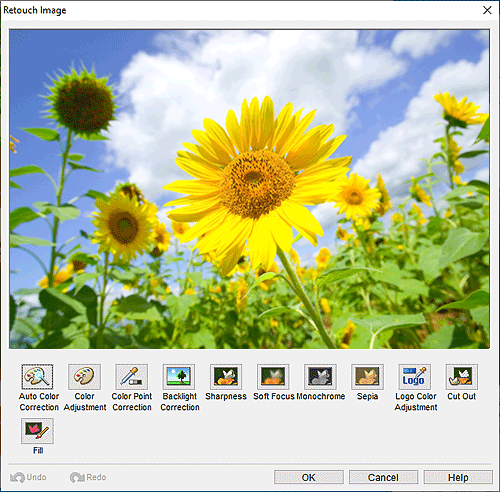
- Corrección automática de color (Auto Color Correction)
- Retoque automáticamente los niveles de color de las imágenes.
- Ajuste de color (Color Adjustment)
- Muestra el cuadro de diálogo Ajuste de color, que permite retocar manualmente los niveles de color de la imagen.
- Corrección de punto de color (Color Point Correction)
- Muestra el cuadro de diálogo Corrección de punto de color, que permite ajustar el brillo basándose en el punto más claro de la imagen (punto blanco), el punto de brillo intermedio (punto gris) o el punto más oscuro (punto negro).
- Corrección de contraluz (Backlight Correction)
- Muestra el cuadro de diálogo Corrección de contraluz, que permite corregir las imágenes a contraluz o los excesos de luces altas en las imágenes.
- Nitidez (Sharpness)
- Muestra el cuadro de diálogo Nitidez, que permite aumentar la nitidez de los bordes de la imagen.
- Foco suave (Soft Focus)
- Muestra el cuadro de diálogo Foco suave, que permite difuminar las imágenes para obtener un efecto más suave.
- Monocromo (Monochrome)
- Convierte las imágenes a monocromo.
- Sepia
- Convierte las imágenes a sepia.
- Ajuste del logotipo (Logo Color Adjustment)
- Muestra el cuadro de diálogo Ajuste del logotipo, que permite ajustar una parte de los colores de la imagen del logotipo.
- Cortar (Cut Out)
- Muestra el cuadro de diálogo Cortar, que permite desechar las áreas no deseadas como, por ejemplo, el fondo.
- Relleno (Fill)
- Se muestra el cuadro de diálogo Relleno para cambiar los colores de las áreas especificadas del objeto o la imagen.
- Deshacer (Undo)
- Deshace la última operación.
- Rehacer (Redo)
- Rehace la última corrección que se ha deshecho.
- Ayuda (Help)
- Abre esta guía.
